《RF操作手册》word版.docx
《《RF操作手册》word版.docx》由会员分享,可在线阅读,更多相关《《RF操作手册》word版.docx(22页珍藏版)》请在冰豆网上搜索。
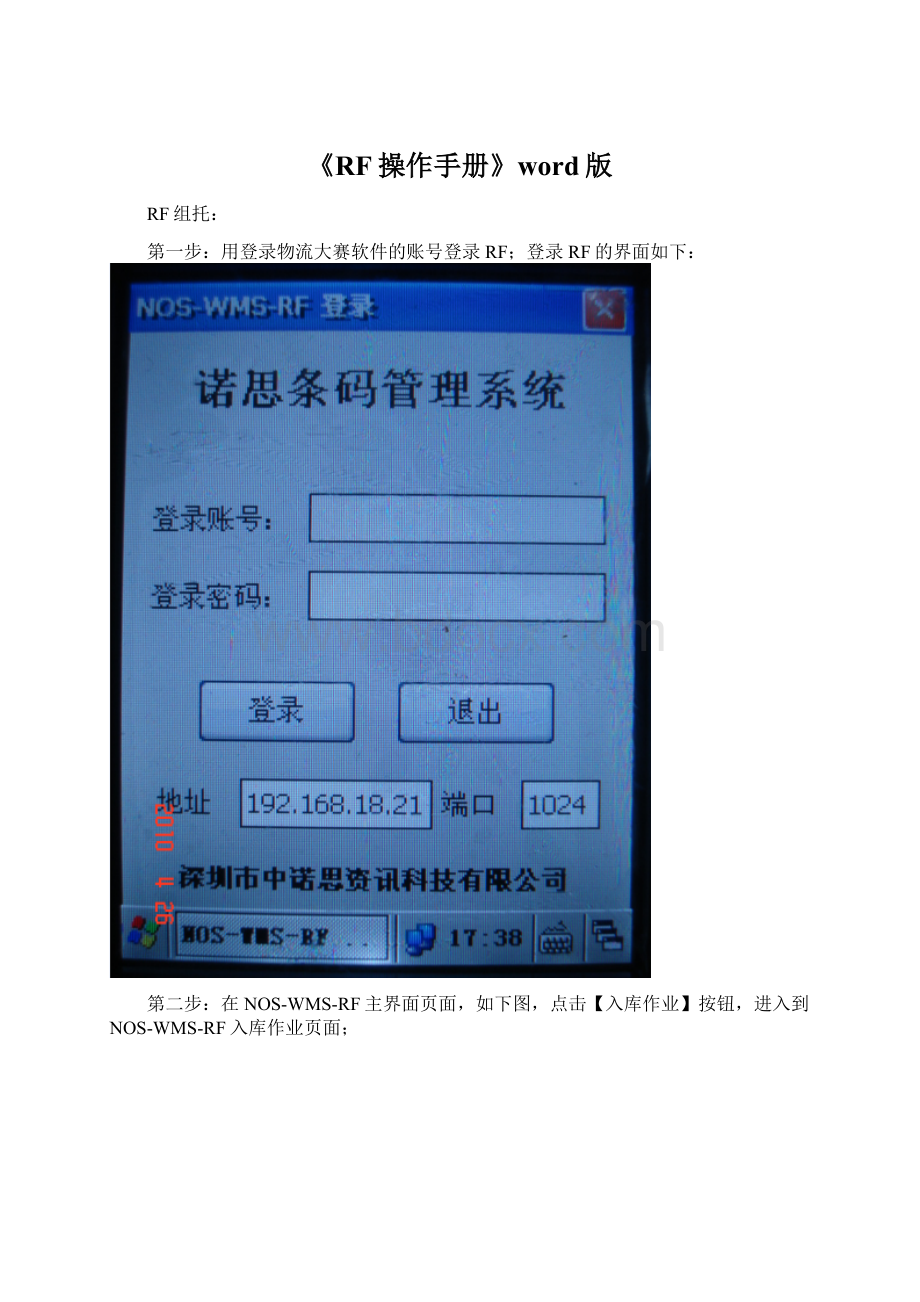
《RF操作手册》word版
RF组托:
第一步:
用登录物流大赛软件的账号登录RF;登录RF的界面如下:
第二步:
在NOS-WMS-RF主界面页面,如下图,点击【入库作业】按钮,进入到NOS-WMS-RF入库作业页面;
第三步:
在NOS-WMS-RF入库作业页面,如下图,选择一个入库单状态是待组托的入库单ROD201004261001,点击【组托】按钮,进入到NOS-WMS-RF入库作业-组托页面;
第四步:
在NOS-WMS-RF入库作业-组托页面,如下图,将光标移动到“托盘”的输入框内,用RF扫描托盘的标签53500;
第五步:
扫描托盘标签53500之后,将光标移动到“货品”的输入框内,用RF扫描货品的标签80602,RF会自动的将扫描的货品80602的数量,显示在“数量”输入框中。
扫描货品80602之后,如果还有货品80602放到此托盘53500上,在“数量”输入框中输入相应的数量。
第六步:
如果放到此托盘53500上所有货品80602扫描完成,如下图,点击【确定】按钮。
第七步:
重复第四步、第五步和第六步,组托本入库单ROD201004261001上其他的货品,本入库单ROD201004261001所有货品组托完毕,如下图,点击【提交组托】按钮。
第八步:
提交组托成功的提示,如下图
RF上架:
第一步:
用登录物流大赛软件的账号登录RF;登录RF的界面如下:
第二步:
在NOS-WMS-RF主界面页面,如下图,点击【入库作业】按钮,进入到NOS-WMS-RF入库作业页面;
第三步:
在NOS-WMS-RF入库作业页面,如下图,选择一个入库单状态是已组托的入库单ROD201004261001,点击【上架】按钮,进入到NOS-WMS-RF入库作业-上架页面;
第四步:
在NOS-WMS-RF入库作业-上架页面,将光标移动到“托盘”的输入框内,用RF扫描托盘的标签53500;
第五步:
扫描托盘标签53500之后,将光标移动到“仓位”的输入框内,用RF扫描仓位的标签51004,扫描结果如下图:
第六步:
重复第四步和第五步,上架本入库单ROD201004261001上其他的托盘,本入库单ROD201004261001所有托盘上架完毕,如下图,点击【提交上架】按钮。
第八步:
提交上架成功的提示,如下图
RF拣货:
第一步:
用登录物流大赛软件的账号登录RF;登录RF的界面如下:
第二步:
在NOS-WMS-RF主界面页面,如下图,点击【出库作业】按钮,进入到NOS-WMS-RF出库作业页面;
第三步:
在NOS-WMS-RF出库作业页面,如下图,选择一个出库单状态是待拣货的出库单OSNO201004261501,点击【拣货】按钮,进入到NOS-WMS-RF出库作业-拣货页面;
第四步:
在NOS-WMS-RF出库作业-拣货页面,如下图,将光标移动到“仓位”的输入框内,用RF扫描仓位的标签51006;
第五步:
扫描仓位标签51006之后,将光标移动到“货品”的输入框内,用RF扫描货品的标签80602,RF会自动的将扫描的货品80602的数量,显示在“数量”输入框中。
扫描货品80602之后,由于货品80602的待拣数量是6,所以在“数量”输入框中数量改为6,如下图所示:
第六步:
改完数量之后,点击【确定】按钮,如下图。
第七步:
重复第四步、第五步和第六步,拣本出库单OSNO201004261501上其他的货品,本出库单OSNO201004261501所有货品拣完,如下图,点击【提交拣货】按钮。
第八步:
提交拣货成功的提示,如下图
..